Installer Pi-Hole sur Alpine
Découverte d’un chouette repo’ !
Je suis toujours en pleine remise à niveau de mon environnement de lab, et comme vous l’aurez vu avec les précédents articles, je vais commencer à enfin réellement mettre les mains dans Kubernetes héhé 😏.
Pour l’instant c’est toujours au stade d’expérimentation, et j’avais besoin assez rapidement/simplement d’un serveur DNS.
Je suis donc tombé sur Pi-Hole… et ça marche plutôt très bien ! Alors ici le but n’est pas de l’utiliser comme bloqueur de publicités ou autre, mais bel et bien d’avoir juste un petit serveur DNS afin de pouvoir y créer plusieurs entrées.
Étant donné que c’est du pur labo, j’avais un peu la flemme de me taper l’installation de toute une Debian/Ubuntu pour « juste » Pi-Hole… du coup j’ai installé une Alpine, et j’ai trouvé ce super repo’ permettant en un script d’installer le tout !
➡️ https://gitlab.com/yvelon/pi-hole
Du coup, ‘me suis dit que j’allais en faire un rapide article pour vous le présenter ! Globalement le README parle de lui-même :
- Prior to running, install
bashandgit. - Enable the edge community repository by editing
/etc/apk/repositories - Clone the current repository
git clone https://gitlab.com/yvelon/pi-hole cdto the cloned folder- Execute the script
bash automated\ install/basic-install.sh - During install, the user is prompted to select whether to download a precompiled binary or compile it locally. Local compilation may be slow on some devices. Only select downloading precompiled binaries if you trust this repository. In that case, be sure to select
yeswhen prompted because the default action implies local compilation.
On installe donc notre alpine, en se connectant avec root et sans mot de passe par défaut, puis on exécute la commande setup-alpine et ensuite c’est du suivant/suivant. L’installateur est d’ailleurs plutôt bien fichu.
Ensuite, on installe donc bash et git comme le demande le Monsieur, puis on rajoute le repo’ edge community, comme ceci :
echo http://dl-cdn.alpinelinux.org/alpine/edge/community >> /etc/apk/repositoriesUn p’tit coup d’apk update, et ensuite on clone le repository !
Et enfin Suivant suivant… une fois le tout installé, on setup le mot de passe pour l’interface web :
pihole -a -pEt on peut s’y connecter ! L’interface web est la suivante :
http://votre_ip/admin/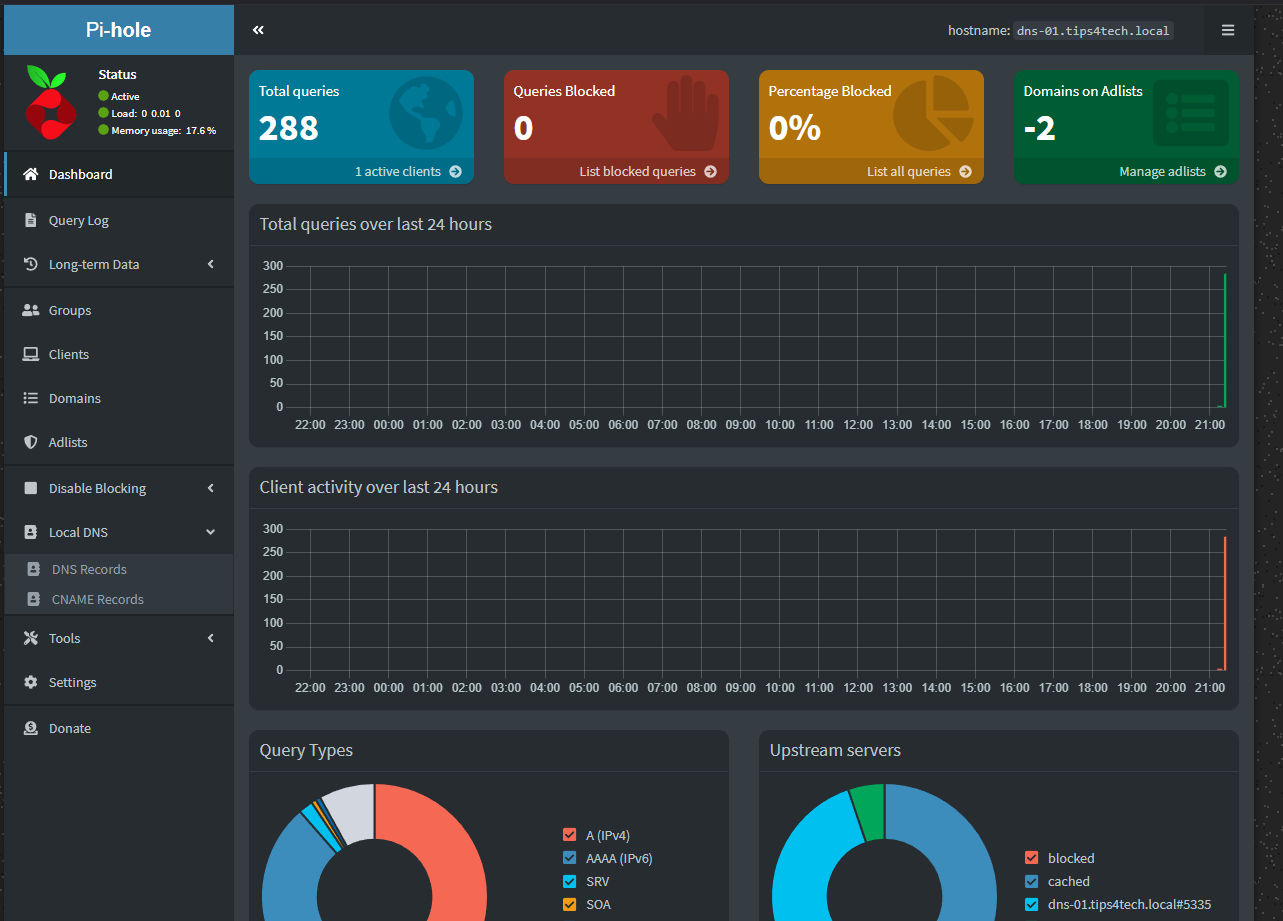
Pour rapidement setuper ses entrées pour sa zone locale, on se rend sur l’onglet Local DNS, puis DNS Records et le tour est joué !
Et bien c’est déjà à peu près tout… si jamais vous aviez comme idée d’installer Pi-Hole sur une Alpine, sachez que c’est possible et que ce script fonctionne parfaitement ! Et si vous cherchiez à setuper un quick DNS, vous savez que c’est possible ici aussi 🤗.
Sur ce, une bonne journée/soirée à vous !

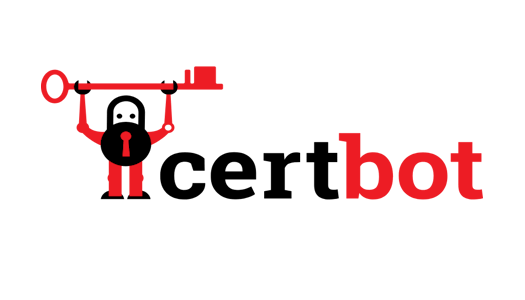
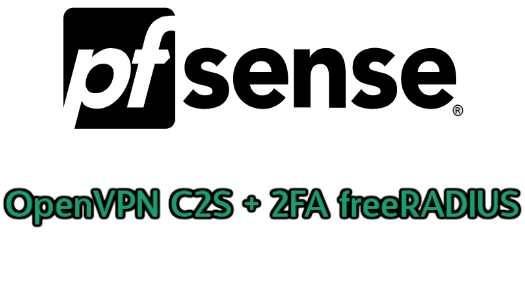
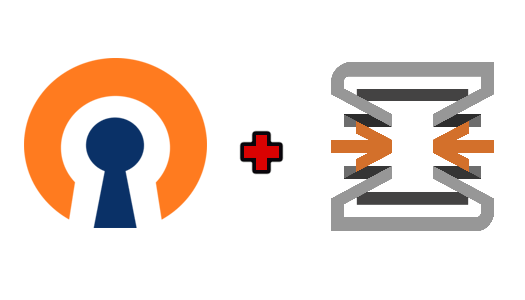
Laisser un commentaire